Cum să Postezi un Video sau un Short pe Youtube din Social Planner
Postarea pe YouTube frecvent și constant este cel mai important lucru atunci când încerci să crești și să menții o audiență. Algoritmul beneficiază canalele care păstrează o prezență activă și, datorită ajutorului Social Planner-ului tău, poți organiza conținutul tău și să îți amplifici prezența brandului.
Asigură-te că ai conectat canalul tău YouTube înainte de a continua; dacă nu ai făcut-o, poți să o faci făcând clic pe triunghiul îndreptat în jos și apoi pe Adaugă Cont.
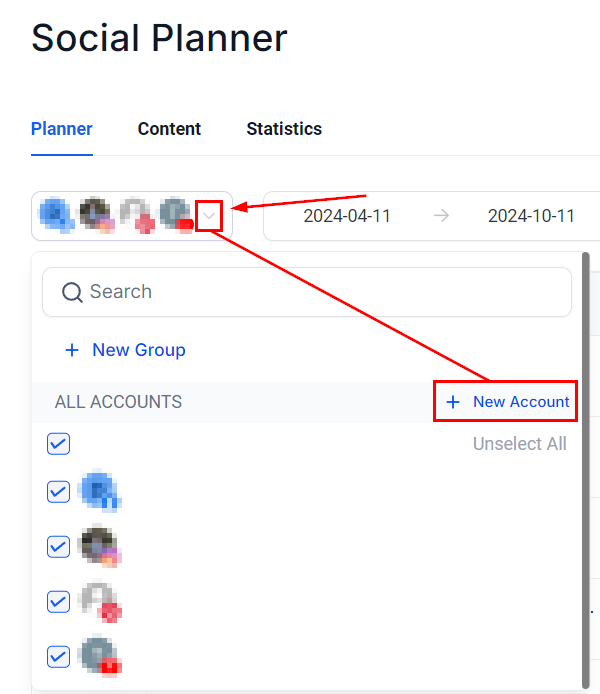
Selectează pictograma YouTube, acest lucru te va duce într-o altă fereastră pentru a te loga în contul tău și a-ți conecta canalul.
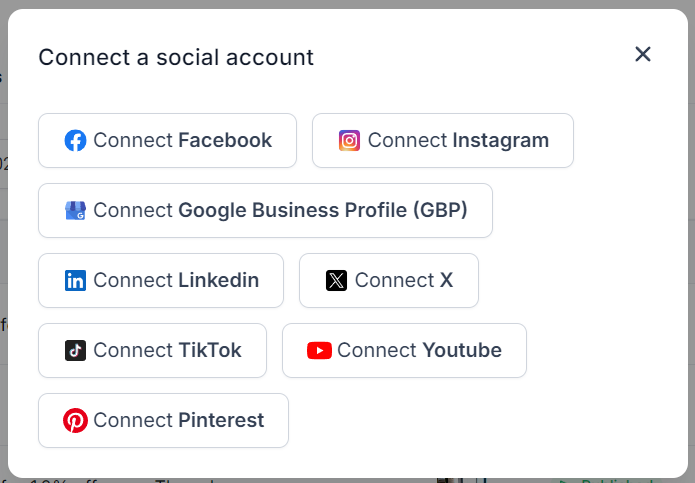
Pentru Postări Noi
Pentru a crea o postare de la zero, începe prin a face clic pe "Postare Nouă" în colțul din dreapta sus. Selectează "Creează Postare Nouă", alternativ, există de asemenea un link "Creează Postare Nouă" la baza listei tale de postări.
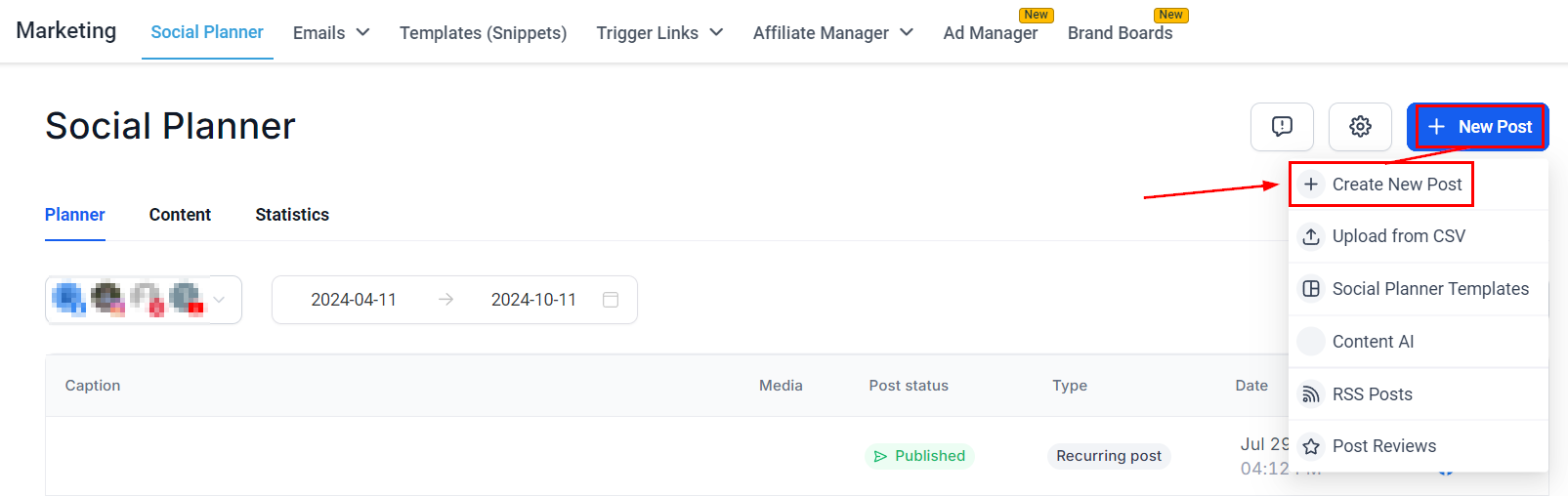
Selectează YouTube ca rețea socială pe care dorești să postezi.
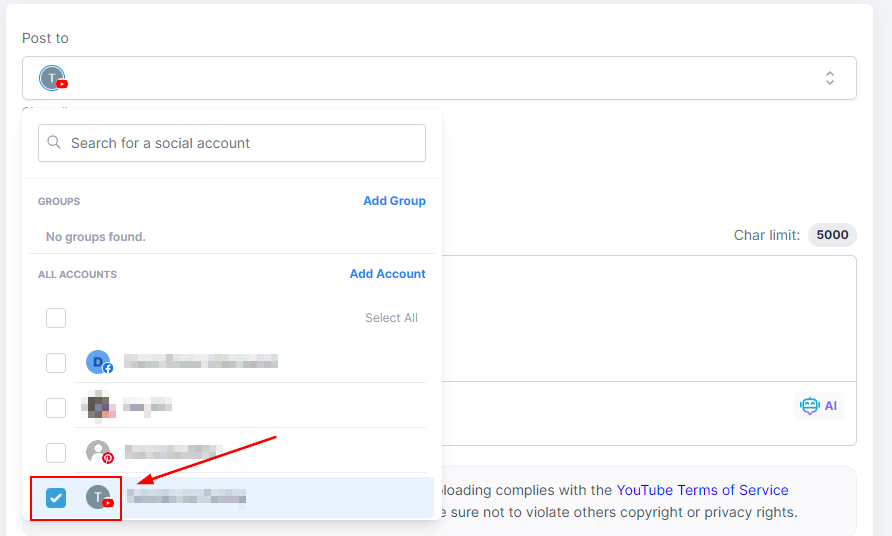
Scrie în descrierea ta și hashtag-urile, sau dă clic pe pictograma robot pentru a folosi instrumentul AI pentru a te ajuta în crearea conținutului. Fii creativ adăugând elemente de formatare precum textul îngroșat și italic.

Pentru a încărca video-ul tău, dă clic pe pictograma camerei, acest lucru te va duce la biblioteca ta media unde poți selecta din cele deja încărcate sau poți încărca un video nou din fișierele tale.
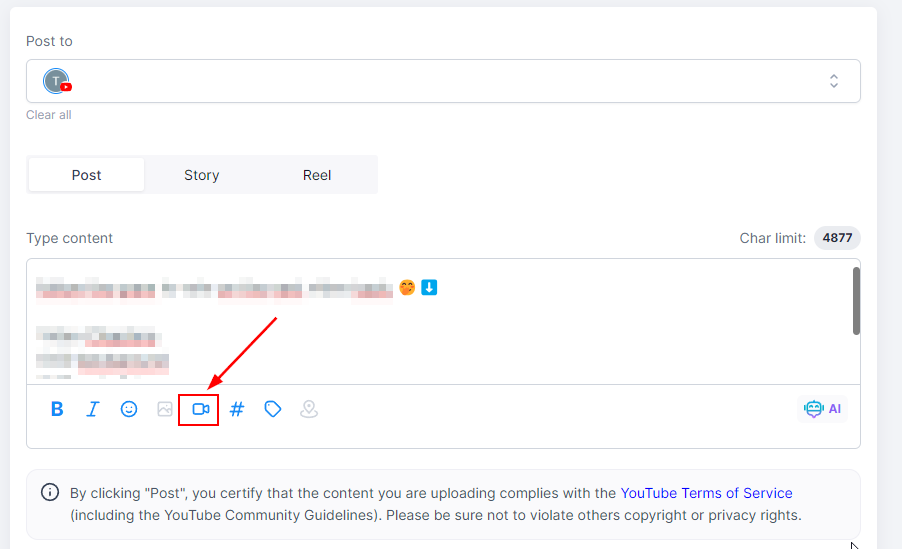
Adaugă Titlul video-ului pentru a fi postat. Selectează Tipul Postării; te rog să ții cont că Shorts nu pot dura mai mult de 60 de secunde. Nivelul de Confidențialitate, selectând Public îl face disponibil pentru toți; Privat păstrează video-ul doar pentru persoanele care au acces aprobat de tine, sau Nepublicat pentru a-l face indisponibil.
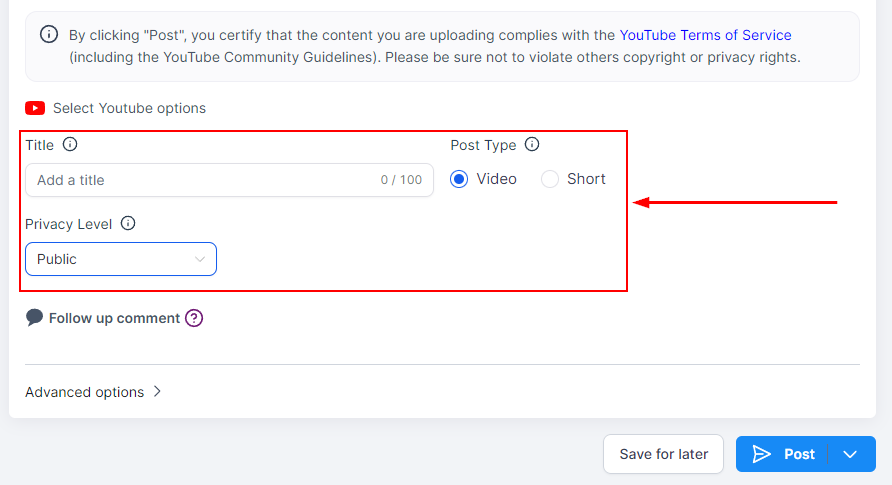
Comentariul de Urmărire îți permite să postezi un mesaj automat după postare.
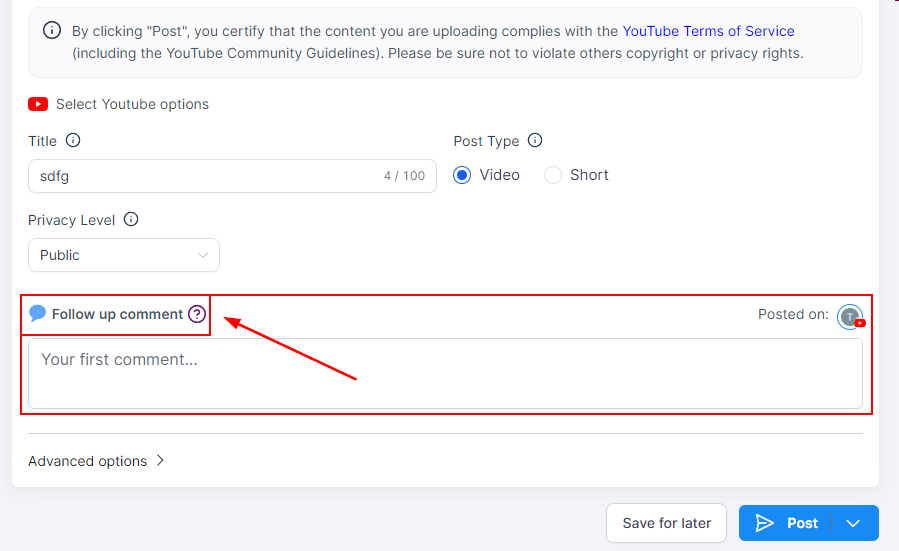
Poti previzualiza tot conținutul tău aici înainte de a-l posta.
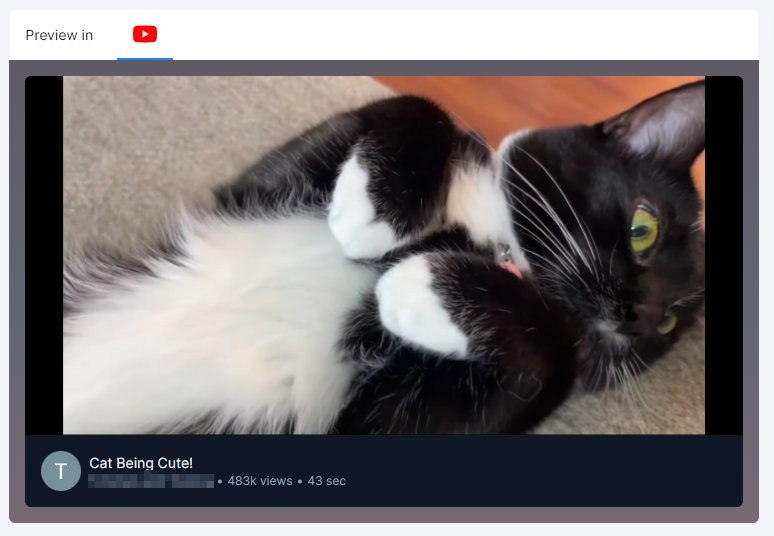
Odată ce ești mulțumit de postarea ta, dă clic pe butonul Postare; îți va oferi opțiunile pentru următorul pas cu postarea. Acestea vor fi:
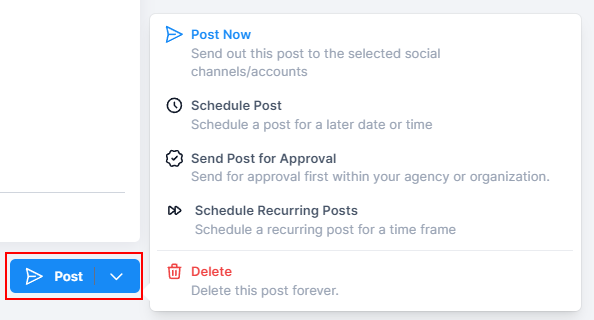
După ce ai selectat următorul pas, ești gata! Video-ul tău este pregătit de postat.
Pentru Postările din Fișier CSV
Dacă ai mai multe postări planificate dinainte, poți să le creezi ca fișier CSV și să le încarci odată. Prin încărcarea postărilor în acest fel, poți planifica până la 90 de postări per CSV,
Pentru a începe, dă clic pe butonul "Postare Nouă" și selectează opțiunea "Încarcă din CSV" pentru a fi direcționat către pagina de încărcare.
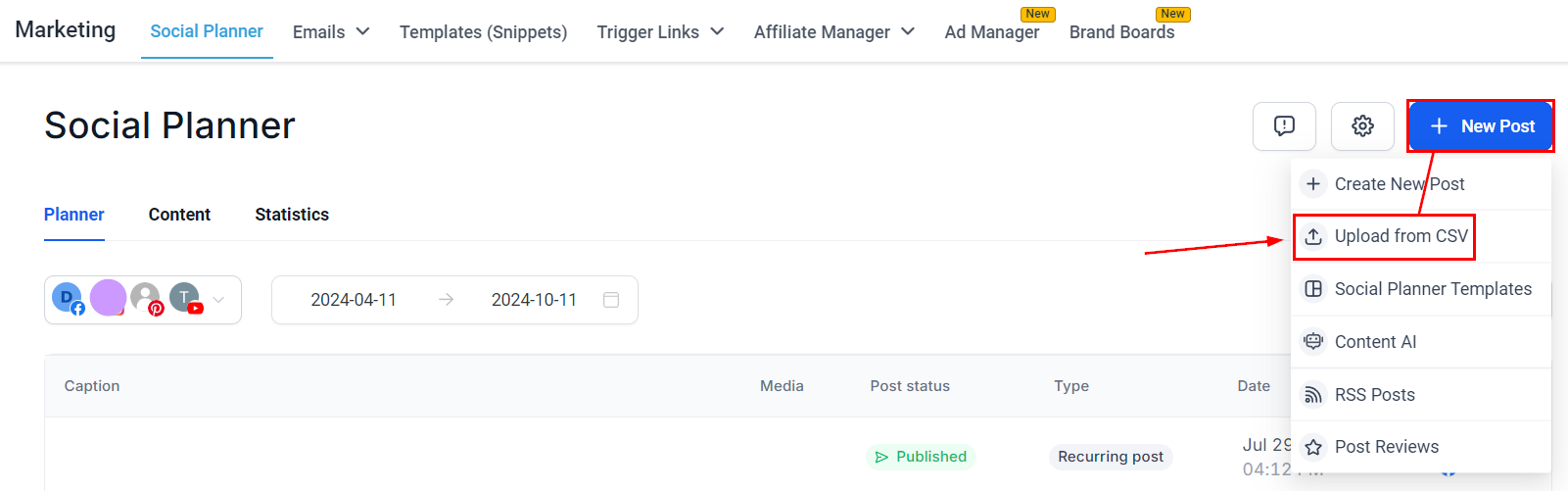
Te rog să ții cont că fișierul tău CSV ar trebui să fie corect formatat; poți să dai clic pe “Descarcă un fișier de exemplu” pentru a obține un șablon despre cum să îți formatezi fișierul.
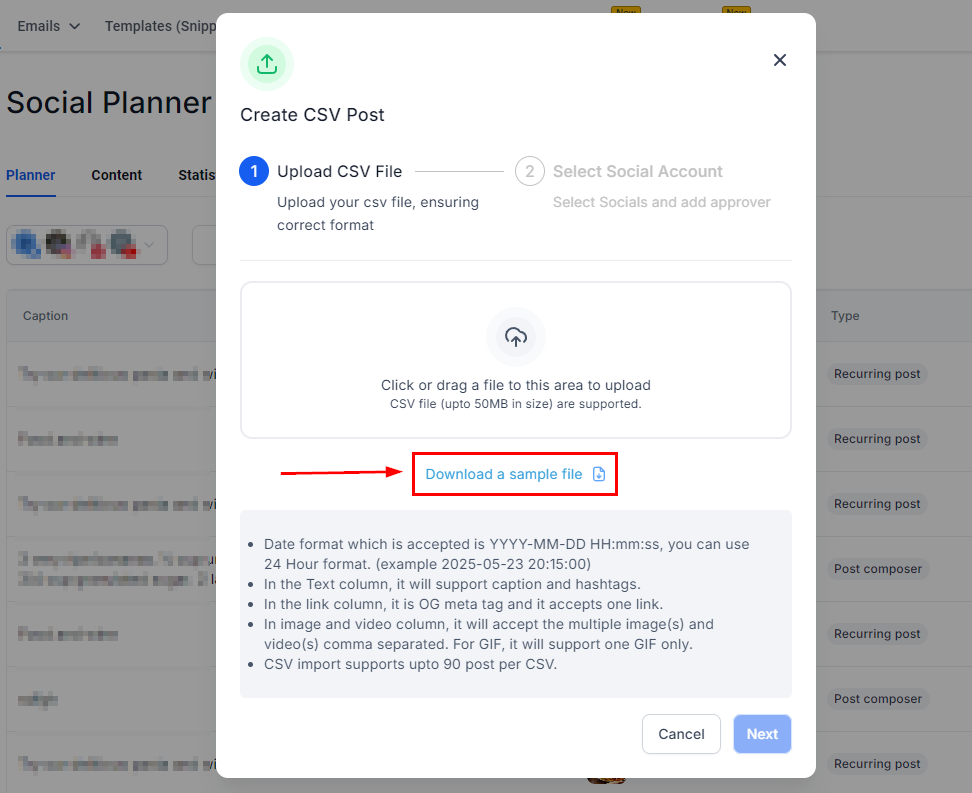
Fișierul trebuie să:
- Formatul datei acceptat este YYYY-MM-DD HH:mm: ss; Poți folosi formatul de 24 de ore. (exemplu 2025/05/23 20:15)
- Coloana Text va accepta descrieri și hashtag-uri.
- În coloana link, este un tag OG meta și acceptă un singur link.
- Coloana pentru imagini și video va accepta mai multe imagini și video-uri separate prin virgule. Pentru GIF, va accepta un singur GIF.
Apoi dă clic pe Următor pentru a selecta rețelele sociale pe care dorești să postezi. De asemenea, selectând Aprobat dacă este necesar.
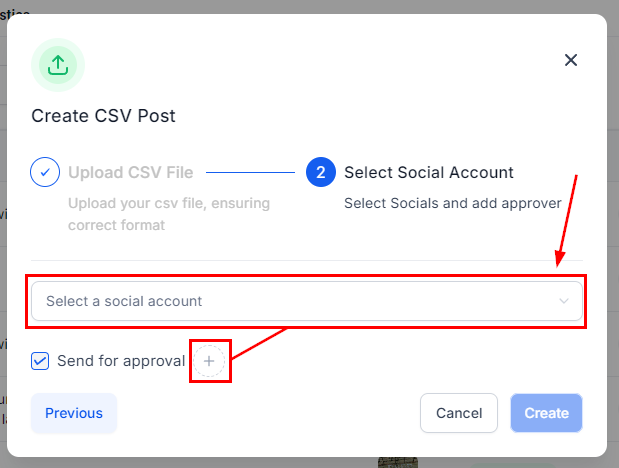
După ce postările sunt importate făcând clic pe Procesează CSV, ele trebuie să fie revizuite de aprobatul ales. Odată aprobate, ele sunt programate în calendarul social. Dacă nu este selectat niciun aprobat, ele vor fi programate direct.
Asta e tot! Acum poți să îți organizezi programul de postare și să menții o consistență, ajutându-te să îți crești audiența și să atingi noi culmi.
?Note Importante:
- Utilizatorii pot adăuga video-uri și shorts de până la 1GB.
- Miniaturile pot fi PNG sau JPEG și până la 2MB pentru un utilizator verificat.
- Shorts ar trebui să aibă un raport de aspect vertical (recomandat 9:16).
A fost de ajutor articolul?
Grozav!
Mulțumim pentru feedback
Ne pare rău! Nu am putut fi de ajutor
Mulțumim pentru feedback
Feedback trimis
Apreciem efortul dumneavoastră și vom încerca să modificăm articolul